
Sie müssen Ihr iPhone an Ihren Computer anschließen, um nach Pegasus-Spyware zu suchen.
Angela Lang / CNET
Immer wenn es einen Bericht über a . gibt iPhone oder iPad Exploit aktiv verbreitet und genutzt wird, ist es ärgerlich. Im Juli wurde bekannt, dass die Sicherheit Forscher haben Beweise gefunden Pegasus-Spyware, die auf den Telefonen von Journalisten, Politikern und Aktivisten verwendet wird.
Spyware kann aus der Ferne auf dem installiert werden iPhone oder iPad, ohne dass der Besitzer eingreift, und gewährt der Person oder Organisation, die es installiert hat, vollen Zugriff auf das Gerät und alle darin enthaltenen Daten. Dazu gehören Textnachrichten, E-Mails und sogar das Aufzeichnen von Telefongesprächen. Pegasus wurde ursprünglich von seinem Schöpfer, der NSO Group, entwickelt und vermarktet, um Kriminelle und Terroristen zu überwachen.
Ich denke, es ist natürlich, sich zu fragen, ob Ihre Geräte infiziert sind, wenn solche Meldungen auftauchen, selbst wenn es keinen Grund gibt, dass eine Regierungsbehörde meine Nutzung überwachen möchte. Das heißt, es sei denn, sie wollen wirklich wissen, wie viel Zeit ich täglich mit TikTok verbringe. Und in diesem Fall können sie einfach fragen. (Spoiler: es ist viele.) Für Neugierige wie mich gibt es jetzt ein kostenloses Tool, mit dem ihr mit wenigen Mausklicks euer iPhone oder iPad checken könnt.
Um es klar zu sagen, die Wahrscheinlichkeit, dass Ihr iPhone oder iPad mit Pegasus-Spyware infiziert wird, ist gering, und verschiedene Berichte behaupten, dass das neueste Update, iOS 14.7.1, den Exploit behoben, den Pegasus verwendet, aber dies wurde von Apple nicht bestätigt. Wenn Sie jedoch die Gewissheit haben möchten, dass Ihr Gerät von niemandem ausspioniert werden kann, müssen Sie Folgendes tun.
Laden Sie die iMazing-App herunter und installieren Sie sie auf Ihrem Mac oder PC
iMazing hat kürzlich seine Mac- und PC-App aktualisiert, um das Mobile Verification Toolkit (MVT) von Amnesty International aufzunehmen, das entwickelt wurde, um Anzeichen von Pegasus auf einem Gerät zu erkennen und den Benutzern den Zugriff auf die Funktionen nicht in Rechnung stellt.
Laden Sie iMazing für Ihren jeweiligen Computer herunter Unternehmenswebseite. Machen Sie sich keine Sorgen über den Kauf der App, wir können den vollständigen Spyware-Test mit der kostenlosen Testversion durchführen.
Installieren Sie nach dem Herunterladen iMazing und öffnen Sie es. Wenn Sie dazu aufgefordert werden, wählen Sie kostenlose Testversion.
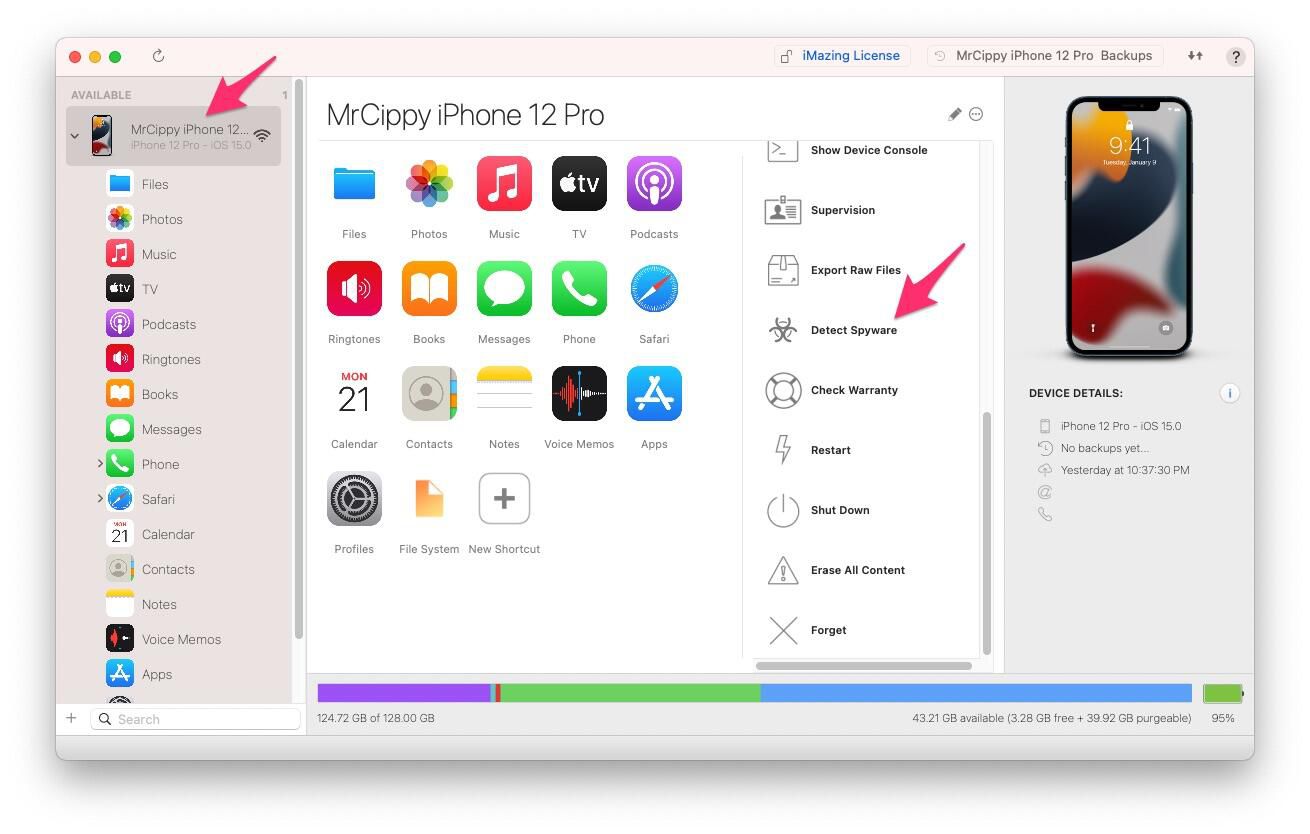
Der längste Teil wartet darauf, dass die App Ihr iPhone oder iPad sichert.
Screenshot von Jason Cipriani / CNET
So führen Sie den Pegasus Spyware-Test auf Ihrem iPhone oder iPad durch
Wenn iMazing installiert ist und läuft, verbinden Sie Ihr iPhone oder iPad mit dem entsprechenden Kabel mit Ihrem Computer. Möglicherweise müssen Sie Ihren Sperrbildschirm-Passcode auf Ihrem Gerät eingeben, um die Verbindung zu genehmigen, bevor Sie fortfahren (denken Sie daran, wenn Ihr iPhone oder iPad nicht in iMazing angezeigt wird).
Scrollen Sie dann durch die Aktionsoptionen auf der rechten Seite von iMazing, bis Sie finden Spyware erkennen; Klick es an.
Es öffnet sich ein neues Fenster, das Sie durch den Vorgang führt. Das Tool funktioniert, indem es ein lokales Backup Ihres Geräts erstellt (Sie müssen also sicherstellen, dass Sie über genügend Speicherplatz für das Backup verfügen) und dann dieses Backup scannen. Es handelt sich um eine automatisierte Aufgabe, sodass Sie nicht stehen bleiben müssen, um sie zu überwachen, sobald Sie auf Start klicken.
iMazing schlägt vor Belassen Sie alle Standardeinstellungen, wenn Sie auf jeden Bildschirm klicken. Es gibt Konfigurationsoptionen für fortgeschrittene Benutzer, die in das Tool integriert sind, aber für die meisten von uns (einschließlich mir) reichen die Standardkonfigurationseinstellungen aus.
Nach der Grundkonfiguration müssen Sie eine Lizenz für das Tool akzeptieren und anschließend auf die Schaltfläche klicken Analyse starten Taste.
Stellen Sie nach dem Start des Vorgangs sicher, dass Ihr iPhone oder iPad angeschlossen bleibt, bis er abgeschlossen ist. Ich habe den Test auf meinem iPhone 12 Pro durchgeführt und es dauerte ungefähr 30 Minuten, um das Backup zu erstellen und weitere 5 Minuten, um es zu scannen. Nachdem das Backup erstellt wurde, musste ich mein Kontopasswort eingeben, damit iMazing mit dem Scannen der Datei beginnen konnte. Aus diesem Grund empfehle ich, das Tool zu starten und nach einiger Zeit zu überprüfen.
Sobald iMazing mit dem Scannen des Backups Ihres Geräts beginnt, zeigt es Ihnen den Fortschritt an, indem es jede einzelne überprüfte App anzeigt, beginnend mit iMessage. Die Anwendung verwendet eine Datenbank von „schädliche E-Mail-Adressen, Links, Prozessnamen und Dateinamen„
Sobald iMazing fertig ist, sehen Sie eine Warnung mit den Ergebnissen. In meinem Fall hatte mein iPhone 12 Pro keine Anzeichen einer Infektion und keine Warnungen.
Die Warnung enthält auch zwei Schaltflächen zum Öffnen oder Anzeigen des Berichts. Ich ging meinen Bericht durch und er enthielt eine Reihe zufälliger Links, die mir nichts bedeuteten.
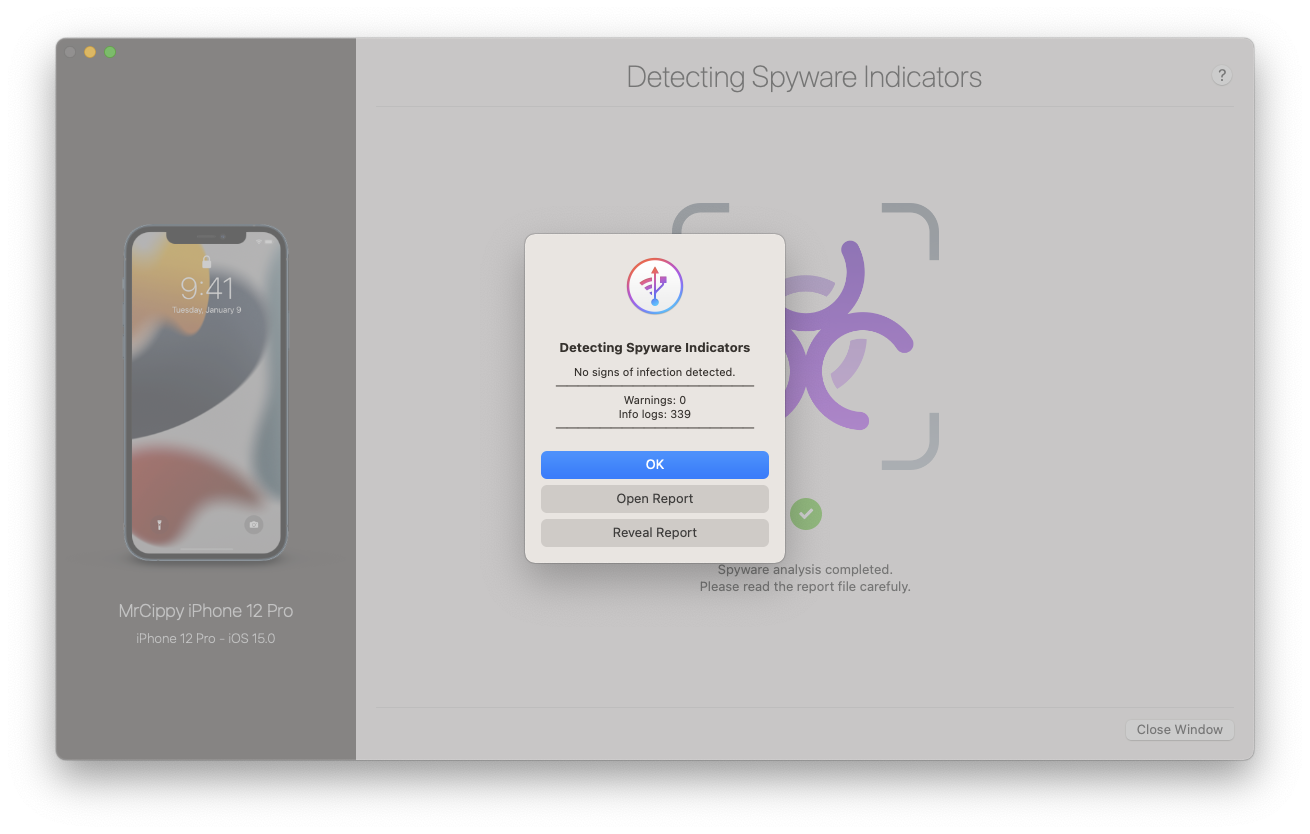
Am Ende des Scans werden die Ergebnisse in einer leicht lesbaren Warnung angezeigt.
Screenshot von Jason Cipriani / CNET
Was tun, wenn die iMazing-App meldet, dass Ihr Gerät Anzeichen einer Infektion aufweist?
Erstmal keine Panik. Es könnte ein falsch positives Ergebnis sein. iMazing fordert Sie auf, den Bericht (klicken Sie auf Bericht anzeigen, um direkt zur Datei zu gelangen) an seine Kundensupport-Team der dann eine eingehendere Analyse durchführt.
Das Unternehmen schlägt jedoch vor, wenn Sie oder ein Familienmitglied in einem „politisch sensiblen Kontext“ aktiv sind und eine positive Meldung haben, sofort Ihre SIM-Karte zu entfernen und Ihr iPhone auszuschalten.
Auch hier sind die Chancen, einen wirklich positiven Bericht zu erhalten, sehr gering, aber Sie werden zumindest beruhigt sein. Weitere Sicherheitstipps, Überprüfen Sie diese Einstellungen erneut. Für mehr Privatsphäre, gehe diese Schritte durch.

Organisator. Schöpfer. Evangelist der lebenslangen Popkultur. Freundlicher Zombie-Praktizierender.
You may also like
-
5 Dinge über KI, die Sie heute vielleicht übersehen haben: Nachrichtenverlage werden KI-Unternehmen verklagen; Die Polizei setzt auf KI und mehr
-
Optimiere deine Online-Präsenz mit professioneller SEO-Beratung
-
Allwyn gibt erste Partnerschaft mit der prestigeträchtigen Peace Race Cycling Tour bekannt
-
dynaCERT gibt weltweite Verkäufe für Q4 2022 bekannt
-
Die Final Fantasy Pixel Remaster-Serie kommt für PS4, Switch Frühjahr 2023


